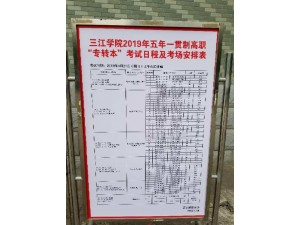盐城哪里有计算机等级考试培训?电脑办公培训
上元教育机构,专注学习效果的培训机构
1、每月都有新开班,电脑办公10人班,包教会
2、一对一班,一对二,包教会
3、电脑软件PPT、PS等一对一提升课
4、计算机等级考试一对一,专项补课辅导
5、市区大铜马苏宁电器楼上海华云顶1016
EXCEL实例教程
制作客户资料表
大纲 1.Excel基本的编辑方式。 2.设置表格格式
第一讲:制作表格: 步骤一:在A1中双击鼠标左键,进入编辑状态,录入:客户资料表,按住enter 键或者是单击编辑栏中的“输入”按钮结束录入; 步骤二:在D2中录入:指标日期;按住tab键进入到E2单元格,按住“ctrl+; 键”输入当前的日期;按照如此的输入方法依次输入所需的内容。 步骤三;单击“全选”按钮,选中工作表,将鼠标置于行标之间,单击鼠标左键, 对工作表的行高列宽进行自动的合理的调整。 步骤四:选中E2和F3单元格,单击格式工具栏中的“合并并居中”,对“日期” 进行合并并居中的设置。
第二讲:设置表格格式:赏心悦目的外观会提高表格的可读性。 步骤一:对表头的设置:选中表头“客户资料表”所在的单元格A1,设置:字体: 楷体;字号:24
;加粗;字体颜色:紫罗兰;填充色:黄色; 步骤二:选中A1到F1单元格,单击格式工具栏中的【合并并居中】按钮,对表 头进行居中设置;工具栏中的【边框】工具下拉选框中:双底框线,对表头进行双底框线设置; 步骤三:对表体的设置:选中表体,【格式】?【自动套用格式】:进入到【自动 套用格式】对话框,选择【序列2】;